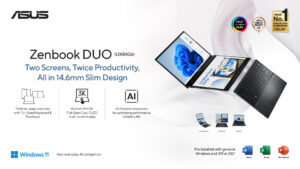Cara Mencari Dokumen yang Hilang di Laptop
Introduction
Hello Sobat Buletin Aktif! Apakah kamu pernah mengalami kehilangan dokumen penting di laptopmu? Jangan khawatir, kamu bukan satu-satunya. Hampir semua orang pernah mengalami hal yang sama. Namun, tenang saja, ada beberapa cara untuk mencari dokumen yang hilang di laptopmu. Simak artikel ini sampai selesai ya!
Cara 1: Gunakan Fitur ‘Search’ di Windows
Langkah pertama yang bisa kamu lakukan adalah dengan menggunakan fitur ‘search’ di Windows. Caranya cukup mudah, kamu hanya perlu menekan tombol ‘Windows’ + ‘S’ pada keyboardmu, lalu ketik nama dokumen yang ingin kamu cari. Setelah itu, sistem akan mencari dokumen tersebut secara otomatis.
Cara 2: Cek Folder ‘Downloads’
Jika dokumen yang hilang adalah file yang baru saja kamu unduh dari internet, maka kamu bisa cek folder ‘Downloads’. Biasanya, file yang kamu unduh akan terletak di folder tersebut. Untuk membuka folder ‘Downloads’, kamu bisa melalui ‘File Explorer’ atau ‘This PC’.
Cara 3: Cek Recycle Bin
Apakah kamu pernah menghapus dokumen secara tidak sengaja? Jangan khawatir, kamu masih bisa mengembalikannya dari Recycle Bin. Untuk membuka Recycle Bin, kamu bisa mencarinya di desktopmu atau melalui ‘File Explorer’. Jika dokumenmu masih ada di Recycle Bin, tinggal klik kanan pada dokumen tersebut lalu pilih ‘Restore’.
Cara 4: Gunakan Software Recovery
Jika tiga cara sebelumnya tidak berhasil, kamu bisa mencoba menggunakan software recovery. Ada banyak software recovery yang bisa kamu gunakan seperti ‘Recuva’ atau ‘EaseUS Data Recovery’. Namun, perlu diingat bahwa penggunaan software recovery bisa memakan waktu yang cukup lama dan tidak selalu berhasil 100%.
Cara 5: Gunakan Google Drive atau Cloud Storage Lainnya
Jika kamu terbiasa menyimpan dokumenmu di Google Drive atau cloud storage lainnya, maka kamu bisa mencarinya di sana. Kamu hanya perlu login ke akunmu dan mencari dokumen yang hilang. Selain itu, menyimpan dokumenmu di cloud storage juga bisa meminimalisir risiko dokumen hilang atau terhapus.
Cara 6: Cek Backup Dokumen
Jika kamu sering melakukan backup dokumenmu, maka kamu bisa cek backup tersebut untuk mencari dokumen yang hilang. Backup dokumen bisa kamu simpan di hard disk eksternal atau di cloud storage.
Cara 7: Cek Email atau Aplikasi yang Sering Digunakan
Jika dokumen yang hilang adalah dokumen yang sering kamu gunakan dalam pekerjaan atau kuliah, maka kamu bisa cek email atau aplikasi yang sering kamu gunakan seperti Microsoft Word atau Google Docs. Dokumen yang kamu cari mungkin saja tersimpan di sana.
Cara 8: Gunakan Fitur ‘Restore Previous Versions’
Jika dokumen yang hilang adalah dokumen yang sering kamu edit, maka kamu bisa mencoba menggunakan fitur ‘Restore Previous Versions’. Caranya cukup mudah, tinggal klik kanan pada dokumen tersebut lalu pilih ‘Properties’ dan ‘Restore Previous Versions’.
Cara 9: Cek Folder ‘Documents’
Jika kamu tidak tahu dokumenmu tersimpan di mana, maka coba cek folder ‘Documents’. Biasanya, dokumen yang kamu buat atau edit akan terletak di folder tersebut.
Cara 10: Cek Folder ‘Desktop’
Jika kamu sering menyimpan dokumen di desktopmu, maka coba cek folder ‘Desktop’. Dokumen yang kamu cari mungkin saja tersimpan di sana.
Cara 11: Cek Folder ‘Pictures’ atau ‘Videos’
Jika dokumen yang kamu cari adalah dokumen yang berupa gambar atau video, maka coba cek folder ‘Pictures’ atau ‘Videos’. Biasanya, dokumen tersebut akan tersimpan di folder tersebut.
Cara 12: Cek Folder ‘Downloads’ pada Aplikasi tertentu
Jika kamu sering menggunakan aplikasi tertentu seperti browser atau download manager, maka coba cek folder ‘Downloads’ pada aplikasi tersebut. Dokumen yang kamu cari mungkin saja tersimpan di sana.
Cara 13: Coba Search dengan Kata Kunci yang Berbeda
Jika kamu sudah mencoba mencari dokumenmu dengan kata kunci tertentu namun tidak berhasil, coba search dengan kata kunci yang berbeda. Kadang-kadang, nama dokumen yang kamu ingat tidak sesuai dengan nama sebenarnya.
Cara 14: Cek Folder ‘Temp’
Jika kamu belum menemukan dokumenmu, coba cek folder ‘Temp’. Dokumen yang kamu cari mungkin saja tersimpan di folder tersebut.
Cara 15: Cek Folder ‘Program Files’
Jika dokumen yang kamu cari berkaitan dengan aplikasi atau program yang terinstall di laptopmu, maka coba cek folder ‘Program Files’. Biasanya, dokumen tersebut akan tersimpan di folder tersebut.
Cara 16: Cek Folder ‘AppData’
Jika dokumen yang kamu cari berkaitan dengan aplikasi atau program tertentu yang terinstall di laptopmu, maka coba cek folder ‘AppData’. Dokumen yang kamu cari mungkin saja tersimpan di folder tersebut.
Cara 17: Cek Folder ‘System32’
Jika dokumen yang kamu cari berkaitan dengan sistem operasi Windows, maka coba cek folder ‘System32’. Dokumen yang kamu cari mungkin saja tersimpan di folder tersebut.
Cara 18: Cek Folder ‘Windows’
Jika dokumen yang kamu cari berkaitan dengan sistem operasi Windows, maka coba cek folder ‘Windows’. Dokumen yang kamu cari mungkin saja tersimpan di folder tersebut.
Cara 19: Cek Folder ‘Users’
Jika kamu menggunakan akun pengguna yang berbeda pada laptopmu, coba cek folder ‘Users’. Dokumen yang kamu cari mungkin saja tersimpan di folder tersebut.
Cara 20: Cek dengan Aplikasi Pihak Ketiga
Jika semua cara di atas tidak berhasil, kamu bisa mencoba mencari dokumenmu dengan menggunakan aplikasi pihak ketiga seperti ‘Everything’ atau ‘Agent Ransack’. Aplikasi tersebut bisa membantumu mencari dokumen yang hilang dengan lebih cepat dan akurat.
Kesimpulan
Itu dia 20 cara untuk mencari dokumen yang hilang di laptopmu. Jangan panik jika kamu mengalami hal seperti ini, coba lakukan salah satu cara di atas terlebih dahulu. Semoga artikel ini bermanfaat dan membantu kamu menemukan dokumen yang hilang. Terima kasih sudah membaca, Sobat Buletin Aktif!